Como criar um efeito de gotejamento no Canva? – TechCult
Miscelânea / / April 29, 2023
O Canva oferece amplas opções de edição para designers gráficos iniciantes e profissionais. Além de uma infinidade de efeitos, há também um gotejamento que adiciona um efeito de destaque aos textos adicionados a um arquivo. No entanto, muitos usuários não sabem disso. Assim, iremos orientá-lo a criar um efeito de gotejamento para todos os elementos do Canva.

Índice
Como criar um efeito de gotejamento no Canva?
Com o efeito de gotejamento, você pode aprimorar seus banners, brochuras promocionais e outros designs voltados para o marketing. Mais adiante neste artigo, explicaremos em detalhes como adicionar o efeito de gotejamento aos elementos do seu projeto.
Resposta rápida
1. Escolha um modelo e adicione um elemento primeiro.
2. Procurar efeito de gotejamento e adicioná-lo.
3. Download e então importar para um novo arquivo.
4. Mudar o Cor de fundo primeiro e depois remover o fundo.
5. Agora carregar o elemento com efeito de gotejamento novamente na lima e customizar isto.
O que é um efeito de gotejamento no Canva?
Um efeito de gotejamento no Canva é uma ótima maneira de destacar suas imagens e textos. É relativamente simples de criar. Você pode acessar este efeito a partir do elementos guia no Canva, onde você pode simplesmente procurar por Pingar e adicione o elemento de gotejamento desejado à sua imagem ou texto.
Os efeitos no Canva melhoram a aparência de um projeto. Você pode seguir as instruções passo a passo fornecidas abaixo para criar o mesmo para um elemento.
1. Para começar, lance canva no PC e, na página inicial, clique no botão Criar um projeto botão no canto superior direito.

2. Agora, selecione o modelo de projeto desejado do menu. No nosso caso, escolhemos História do Instagram.

3. A seguir, clique em elementos na barra lateral esquerda e pesquise Forma Abstrata Orgânica na barra de pesquisa.

4. Agora, selecione qualquer forma dos gráficos e mudar sua cor se necessário.

5. Você pode usar a paleta de cores. estamos escolhendo #643707 que é o código para uma sombra marrom.
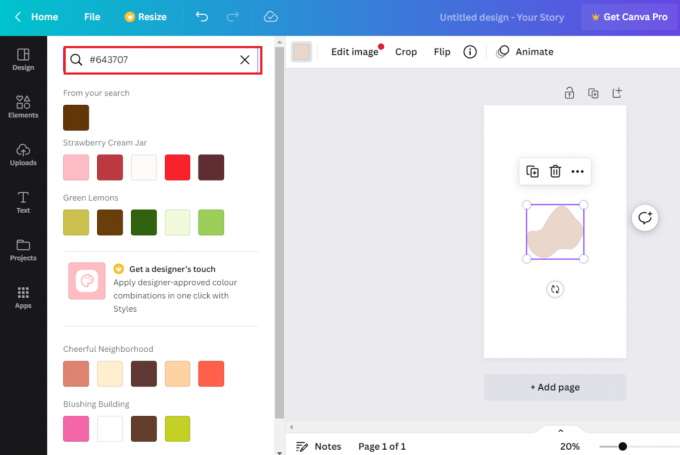
6. Feito isso, clique em elementos e pesquisar Pingar na barra de pesquisa.

7. Agora, selecione um efeito de gotejamento nas opções de Gráficos.

8. Então, mudar sua cor de acordo com sua preferência.

9. Agora, clique em Compartilhar na parte superior e selecione Download do menu. Você pode usar PNG ou JPG formato para baixar a imagem.

10. Em seguida, clique em Arquivo no canto superior direito e selecione Importar arquivos.

11. Clique em Escolher os arquivos e carregue o imagem baixada mais cedo.

12. Agora, mudar a cor de fundo da imagem de acordo com sua preferência.

13. A seguir, clique em Removedor de fundo para remover a cor do efeito de gotejamento (branco em nosso caso), mantendo o abstrato.
Observação: Esta opção só funciona para contas Pro. Se você não tiver uma assinatura Pro, poderá remover o plano de fundo usando uma ferramenta de terceiros.
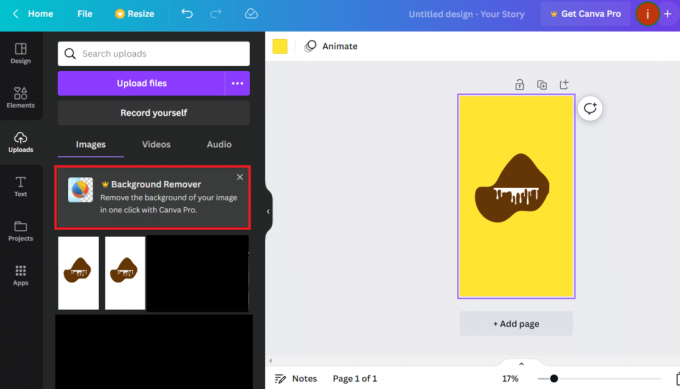
14. Depois que o plano de fundo for removido, carregue-o novamente no plano de fundo principal.
15. Agora, faça o resumo menor por arrastando as bordas sem prejudicar o efeito de gotejamento.
16. Você também pode personalizar o brilho, contraste e saturação.
17. Feito isso, clique em Transferências de Compartilhar opção novamente e marque a caixa para Fundo transparente.
18. Agora, você pode adicionar o efeito de gotejamento a qualquer imagem desejada e, finalmente, baixá-lo.
Leia também:Como criar um efeito de sombra no Canva
Você pode fazer um gotejamento de texto no Canva?
Sim, você também pode adicionar o efeito de gotejamento a um texto no Canva. Podemos fazer isso com a ajuda da ferramenta Texto da plataforma. Vamos seguir as etapas abaixo.
Como criar efeito de gotejamento de texto no Canva?
Não apenas elementos, mas você também pode adicionar o efeito de gotejamento aos textos. Siga os passos abaixo:
1. Primeiro, lance canva no PC.
2. Agora, clique em Criar um projeto botão no canto superior direito da página inicial.
3. Próximo, selecione um projeto de sua escolha na lista de opções.
4. Então, selecione a cor de fundo clicando no caixa de paleta de cores.

5. Agora, clique em Texto do painel esquerdo.

6. Na barra de pesquisa, digite e busca gotejamento e selecione a opção de fonte disponível.
7. Adicione o texto conforme necessário e personalize o tamanho e a cor.
Observação: Você não pode alterar o estilo da fonte neste caso.

8. Depois que o arquivo estiver pronto, clique no botão Compartilhar botão no canto superior direito.
10. Em seguida, clique no Download guia nele.
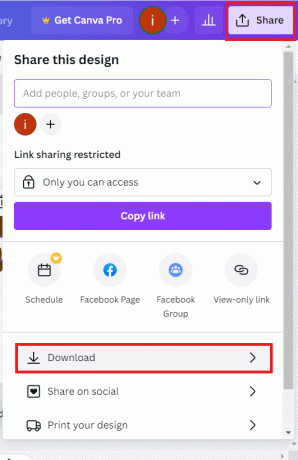
11. Selecione os Tipo de arquivo e clique em Download.
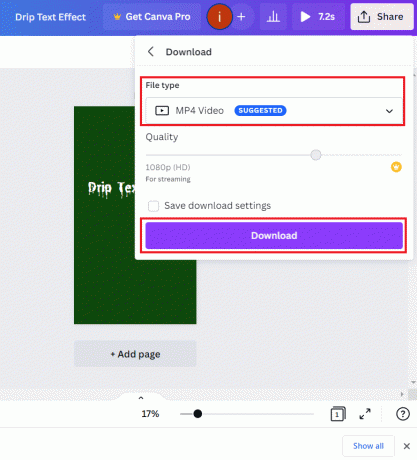
Leia também:Como Girar Texto no Canva
Perguntas Frequentes (FAQ)
Q1. Como posso adicionar efeitos no Canva?
Resp. Para adicionar efeitos no Canva, adicione uma imagem ou vídeo de sua escolha e clique no botão efeitos guia no editor. A partir daí, você pode adicionar o efeito desejado clicando no botão Adicionar botão ao lado do efeito desejado.
Q2. Como posso usar o Canva de forma eficaz?
Resp. Você pode usar o Canva de forma eficaz para criar um logotipo de site ou logotipo de empresa, pôster, brochura, cartão de convite, cartão de visitantes e muito mais.
Q3. Os professores podem usar o Canva?
Resp. Sim, os professores podem usar o Canva para criar arquivos para planejamento de aulas, avaliação e outras tarefas administrativas.
Recomendado:
- Como desativar a pesquisa do Google Lens no Google Chrome
- Como obter o Canva Pro gratuito para estudantes
- As 21 melhores alternativas ao Adobe InDesign
- Photoshop vs Canva: qual é a melhor ferramenta de design?
O Canva é uma ferramenta multifuncional com muitas personalizações que, quando usadas em todo o seu potencial, podem fazer maravilhas. A biblioteca inclui muitos deles, incluindo o efeito de gotejamento que aprendemos a criar no Canva para texto ou outros elementos também. Esperamos que, seguindo este guia, você crie alguns projetos incríveis. Não se esqueça de compartilhar sua produção criativa conosco. Além disso, deixe seus pensamentos na caixa de comentários abaixo. Obrigado por ler.
Henry é um escritor de tecnologia experiente, apaixonado por tornar tópicos complexos de tecnologia acessíveis aos leitores do dia a dia. Com mais de uma década de experiência na indústria de tecnologia, Chris tornou-se uma fonte confiável de informações para seus leitores.



